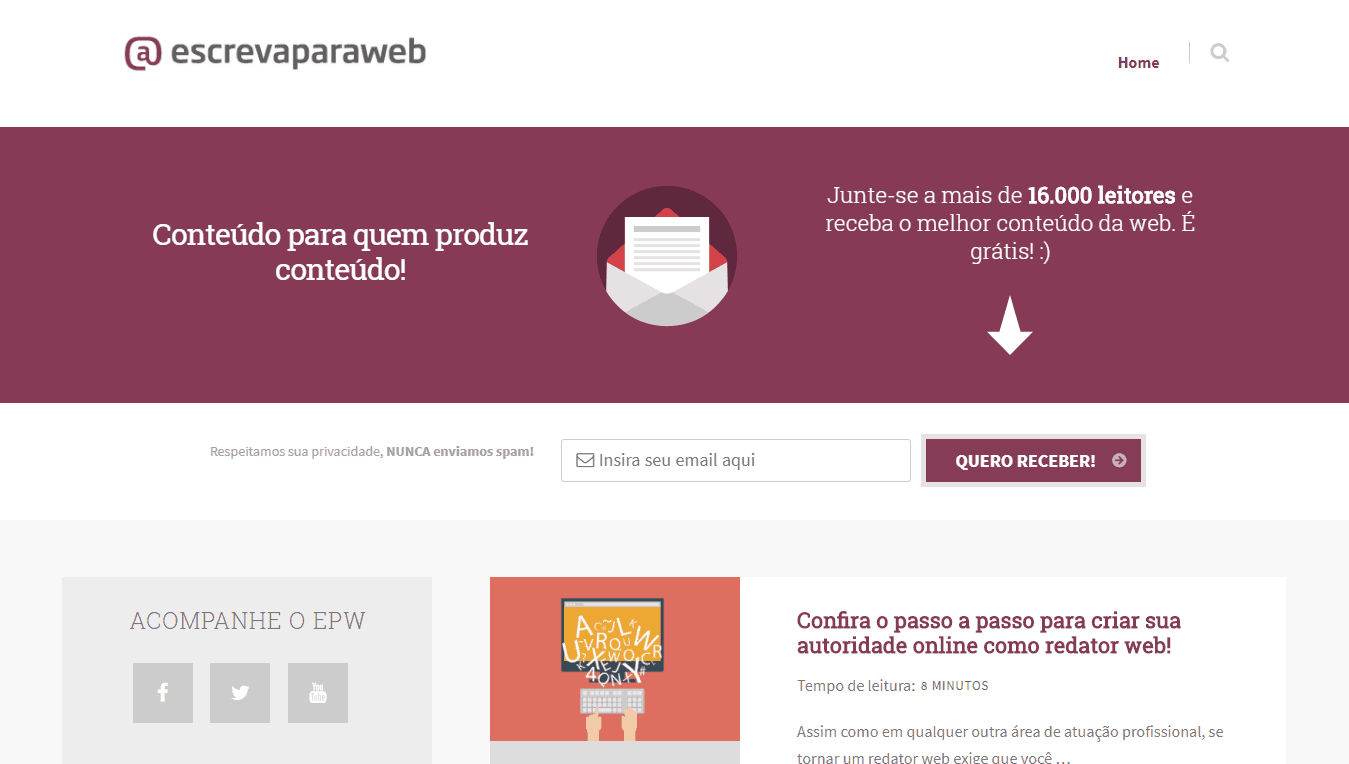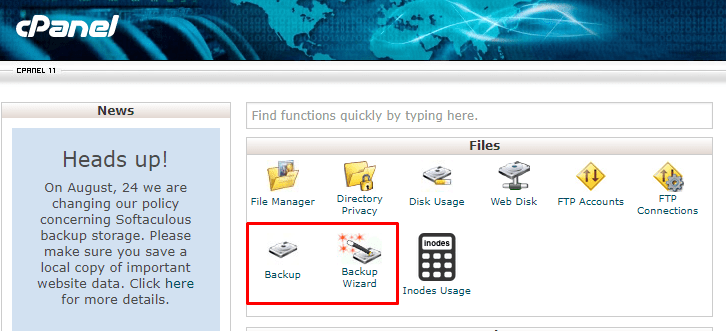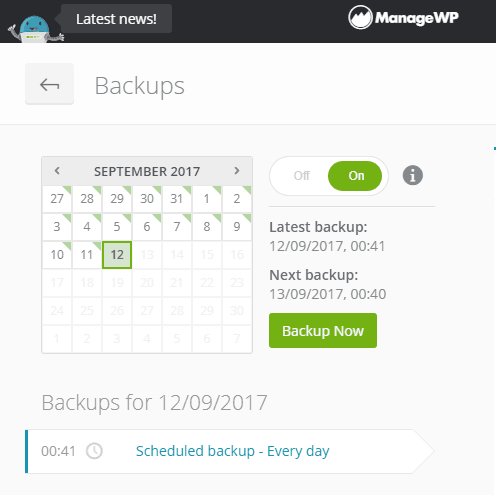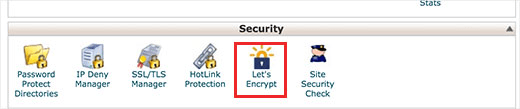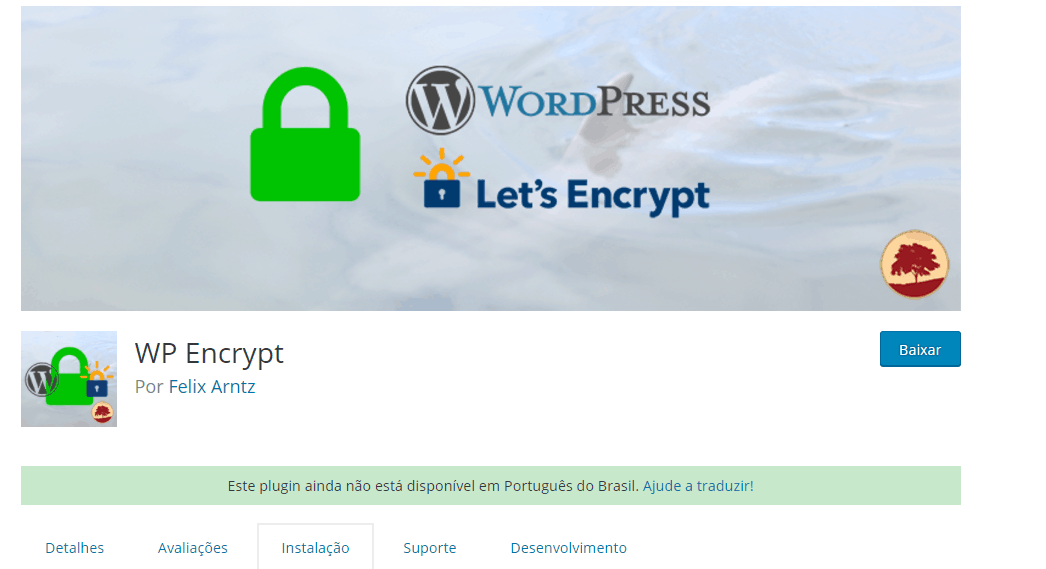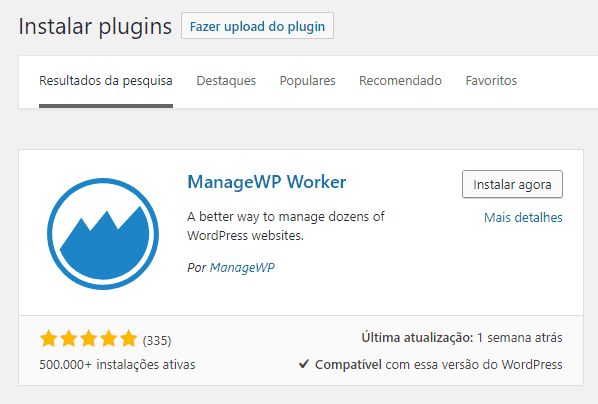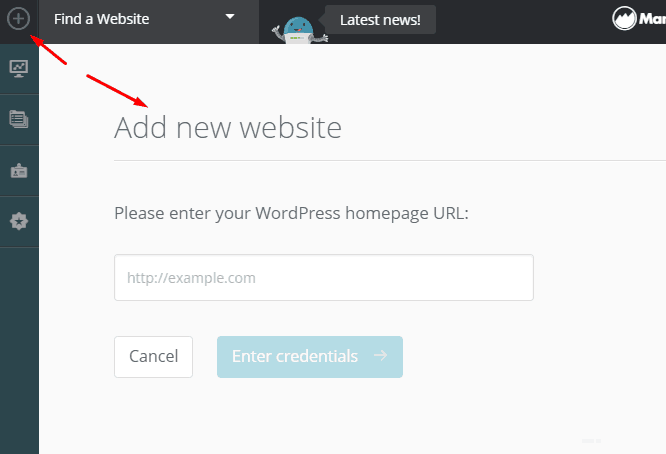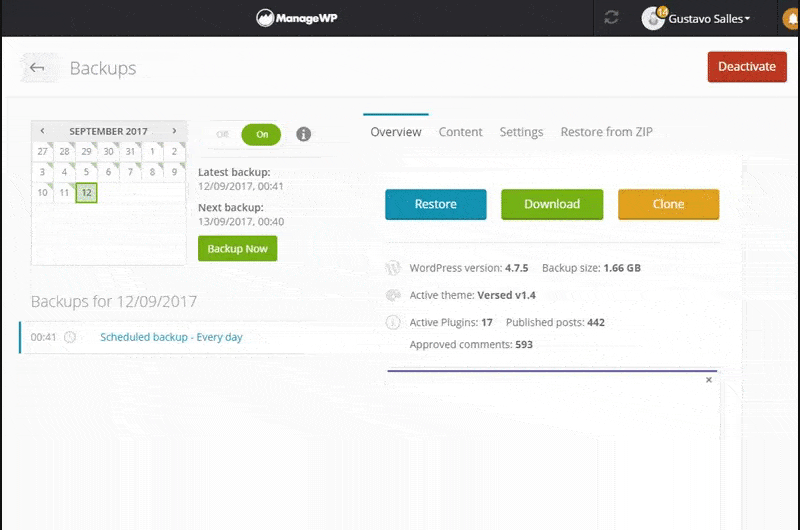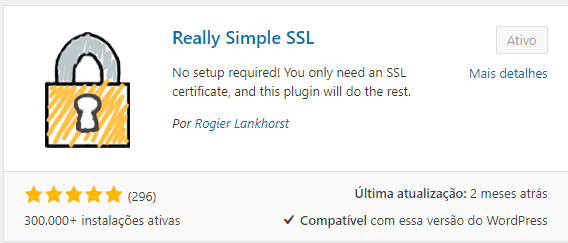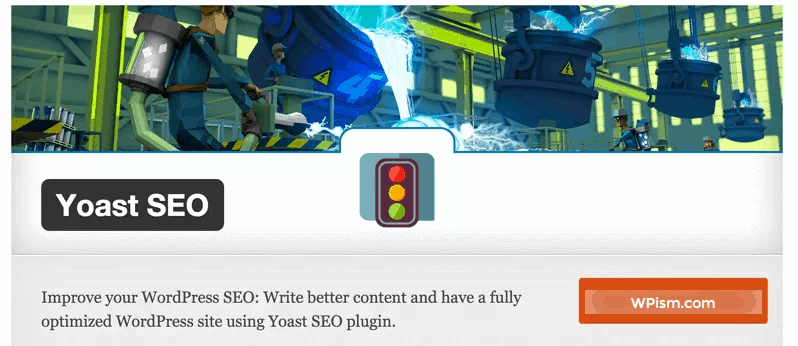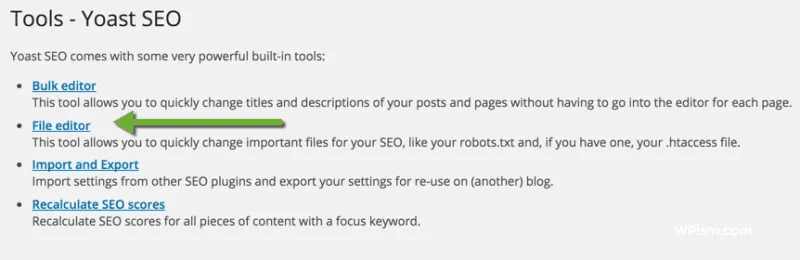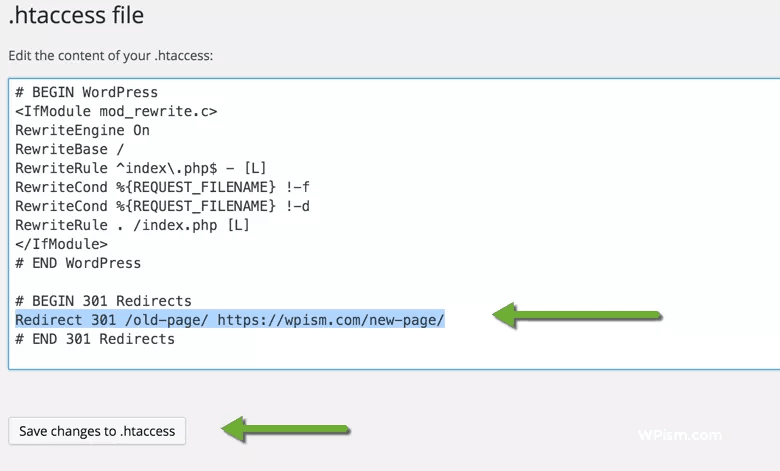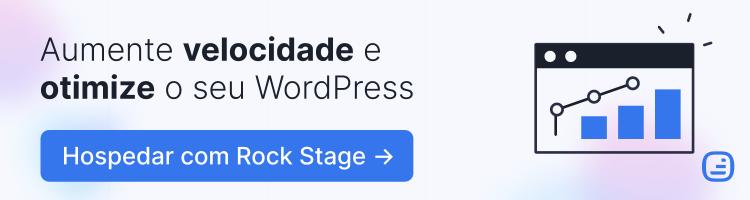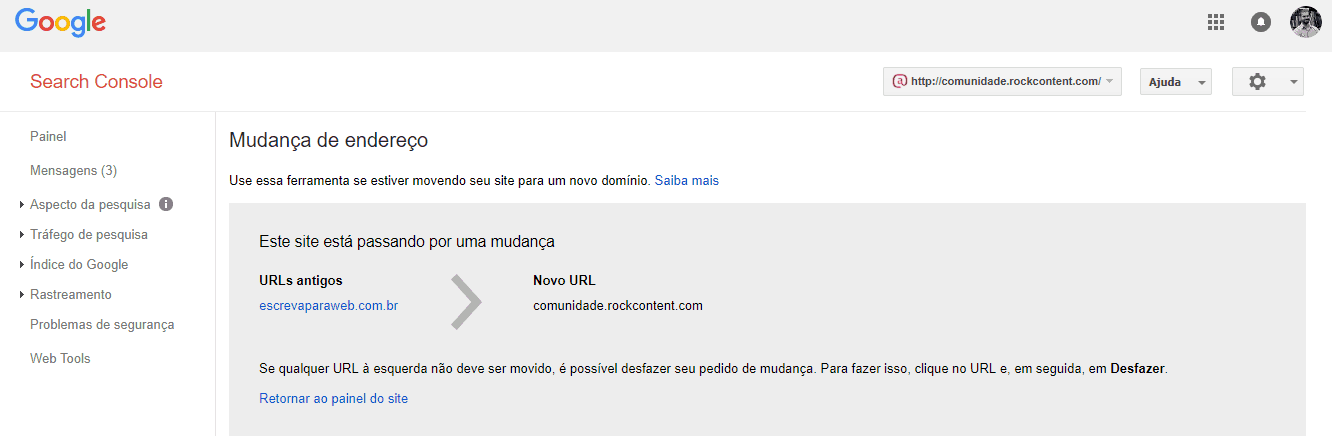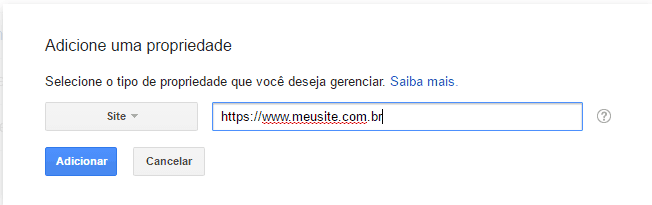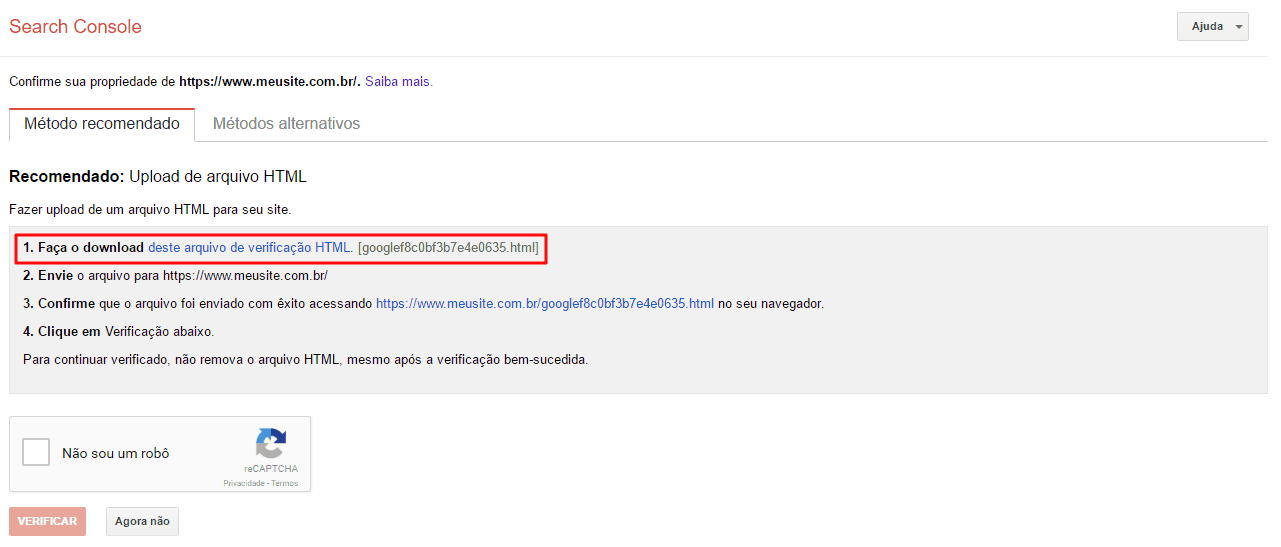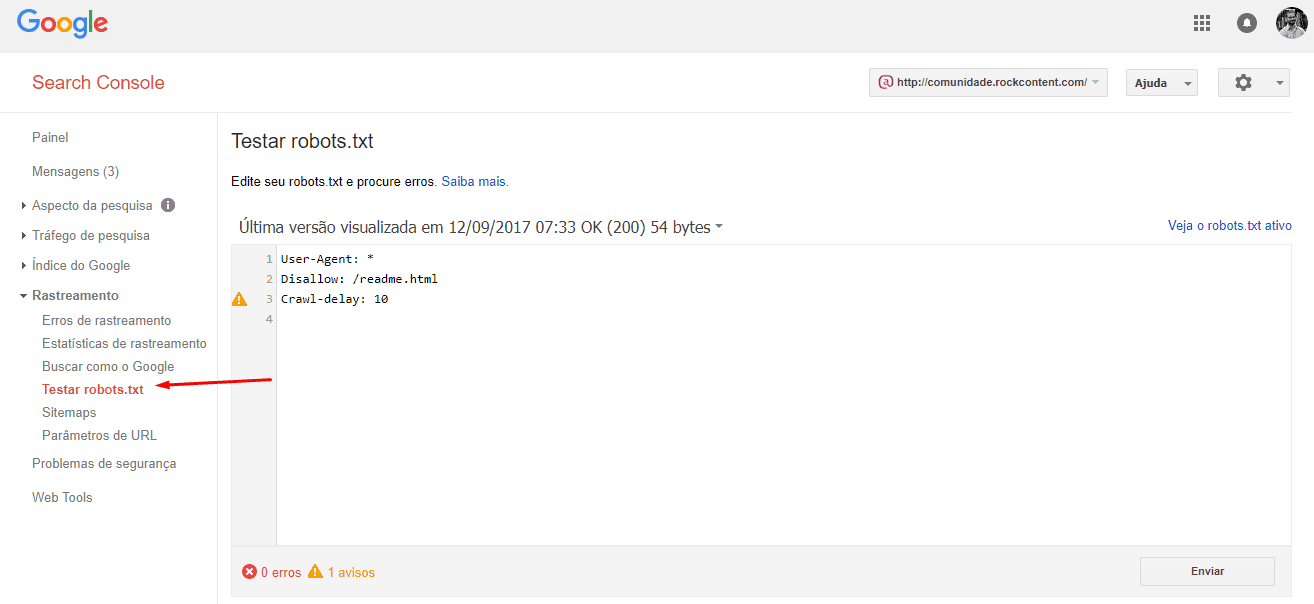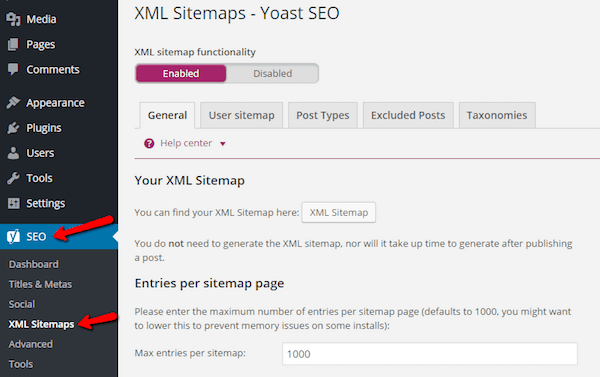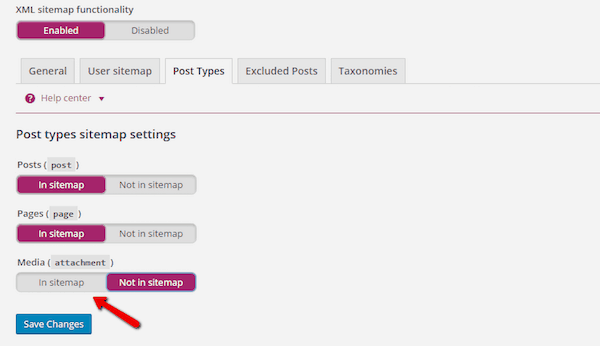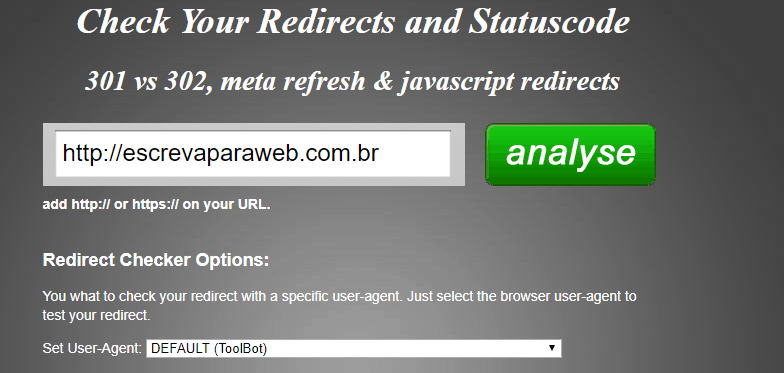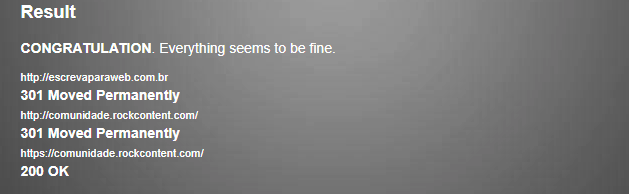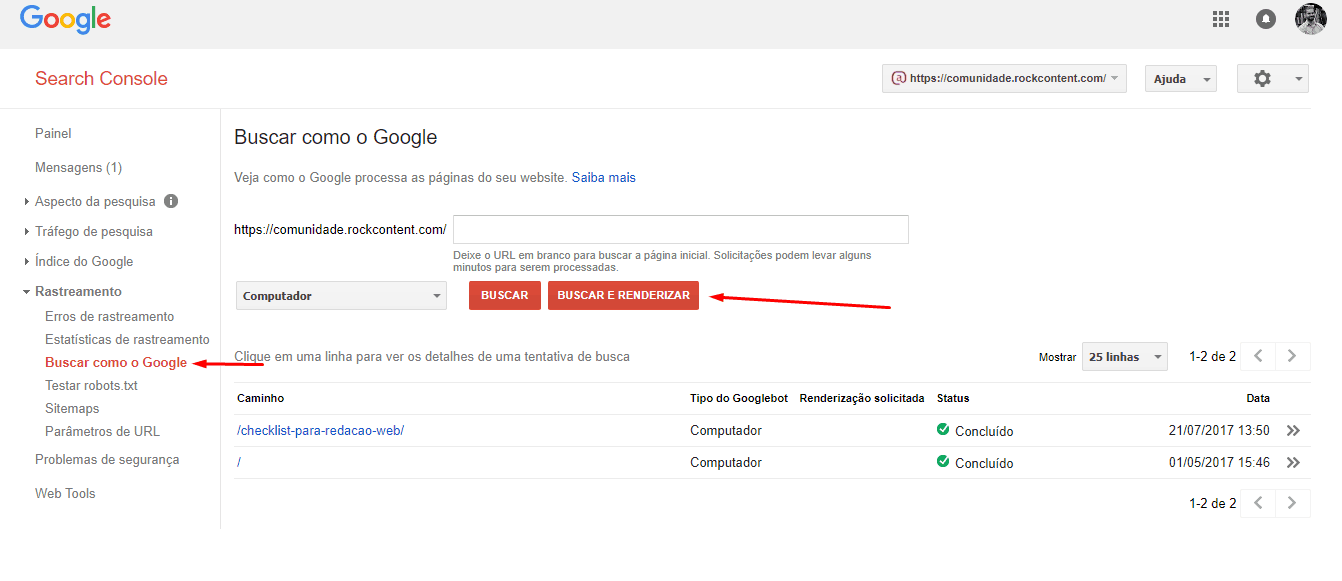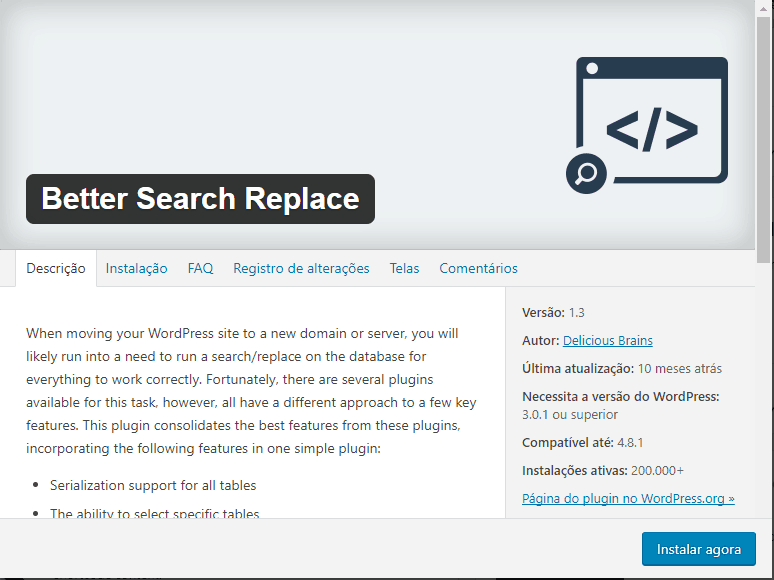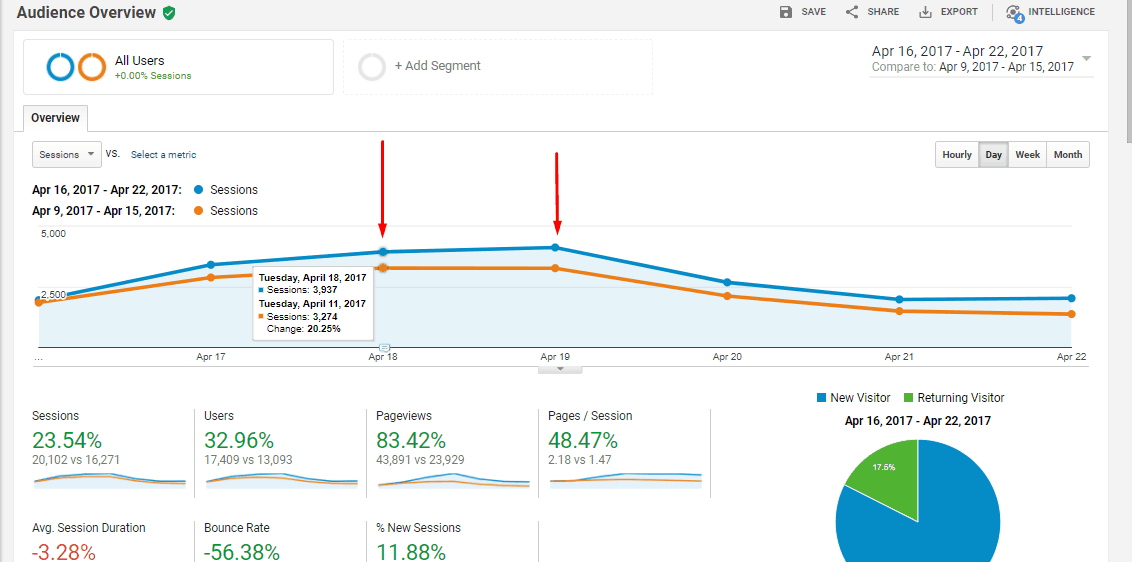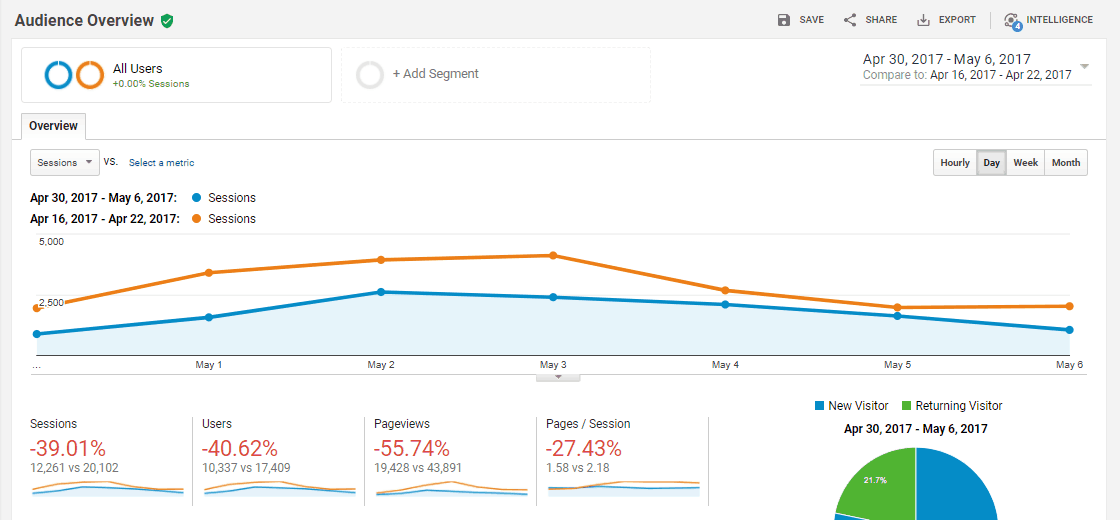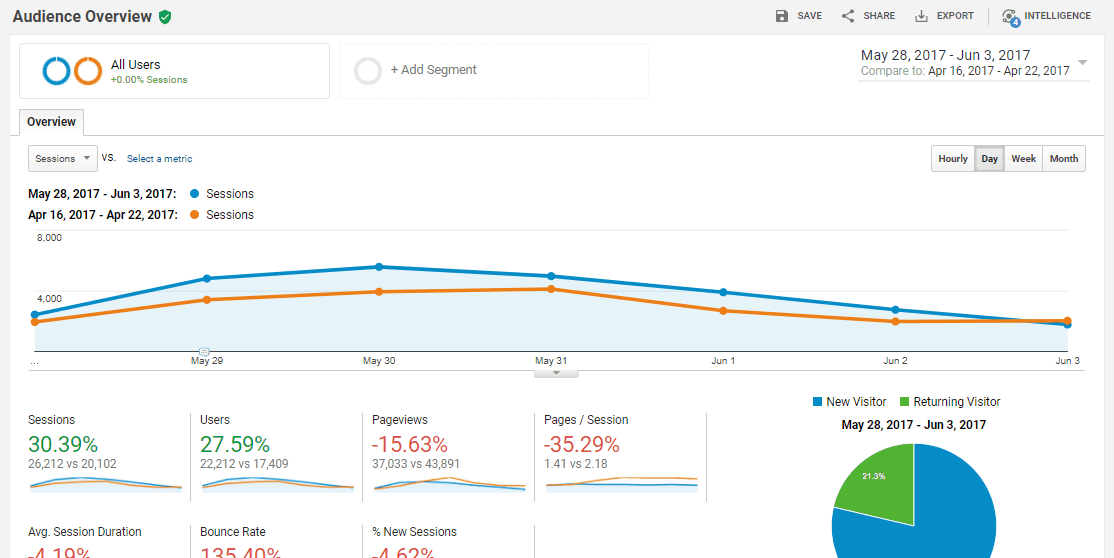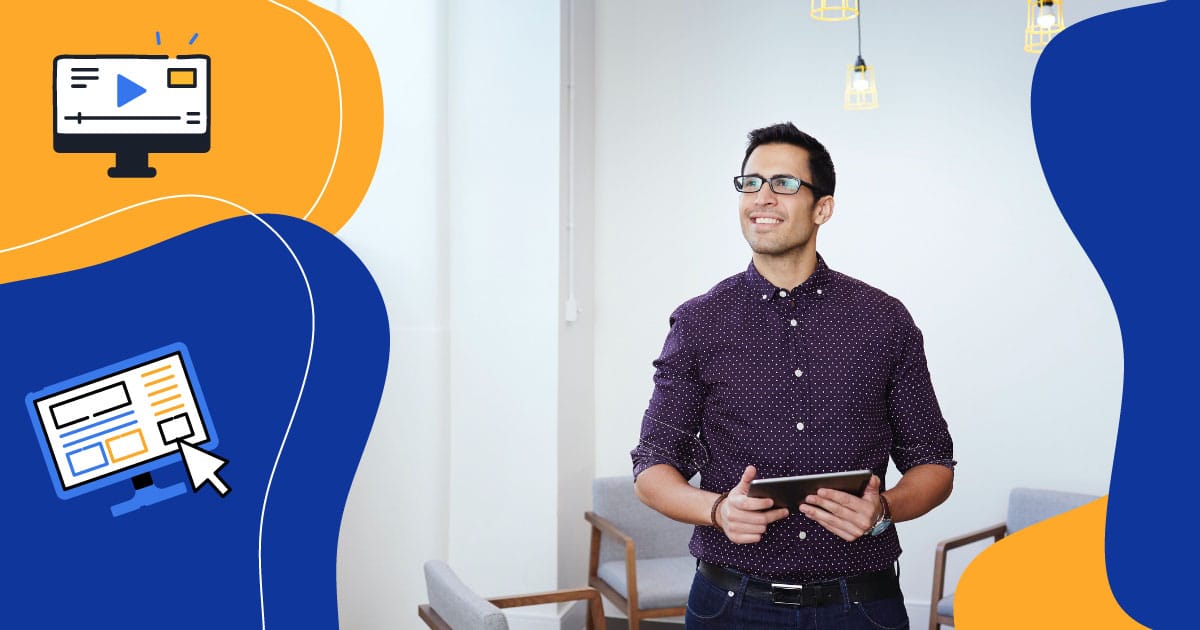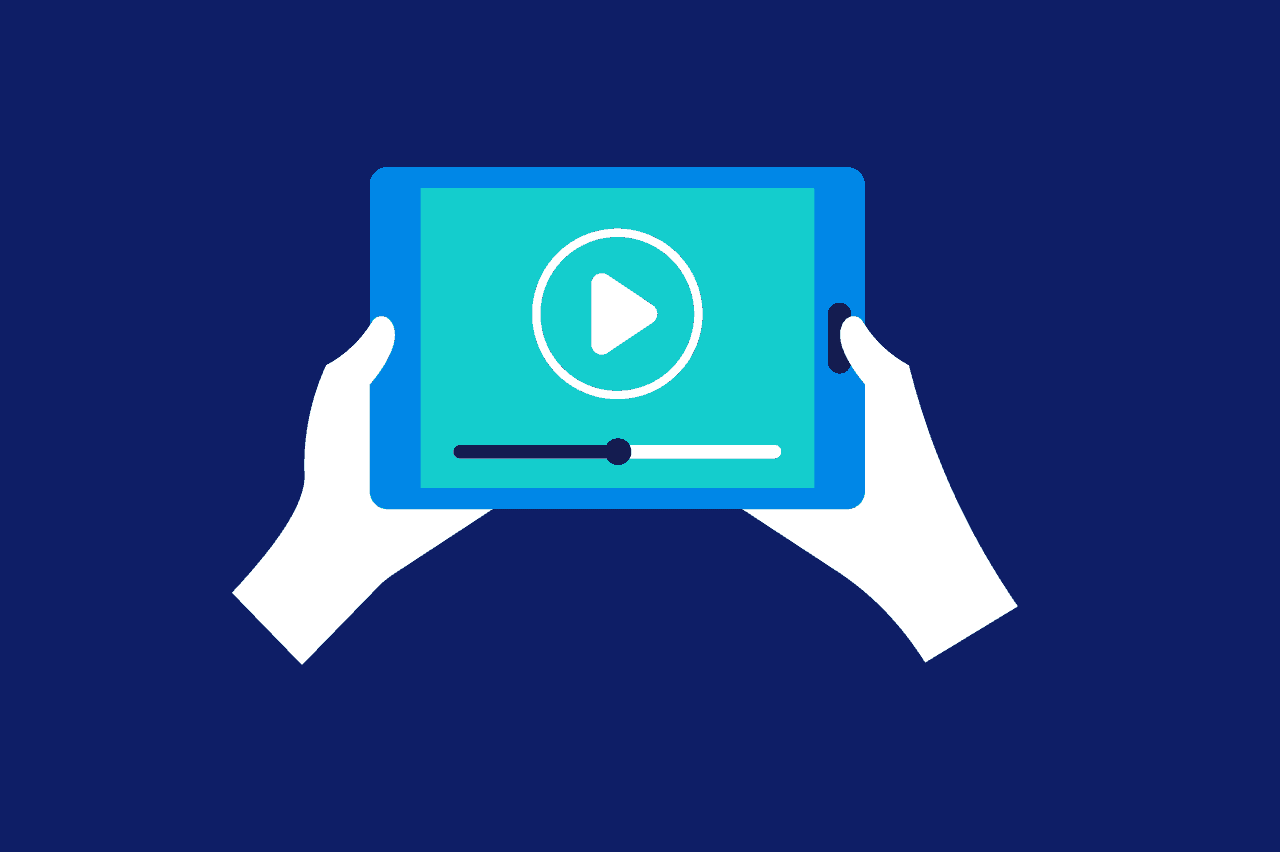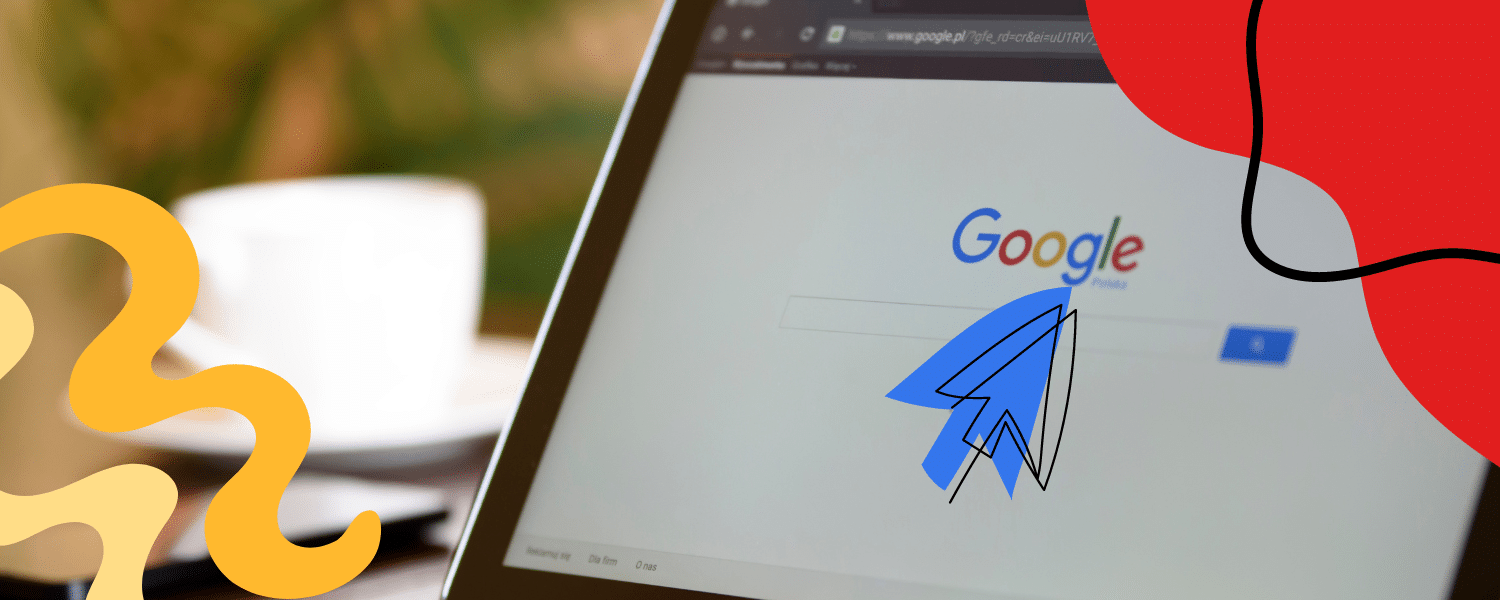No mundo do marketing digital, um monte de motivos podem te levar a realizar a migração de um site, blog, loja etc.
Contudo, isso envolve muitas incertezas. Tantas, que muitas empresas simplesmente desistem ou atrasam mudanças estruturais importantes para um negócio na web.
Vou perder rankings no Google? Meus dados de tráfego? Posso cometer algum erro fatal para o meu negócio?
Para jogar uma luz sobre todas essas dúvidas, vou ensinar tudo o que aprendi quando recebemos uma missão aqui na Rock Content. Esse desafio foi nada menos que transformar o nosso antigo blog dedicado a redatores — o Escreva Para Web — em um lugar feito para a comunidade de freelancers de todo o Brasil.
E assim foi ao ar o blog da Comunidade Rock Content. Veja todos os assuntos que vamos cobrir com essa verdadeira epopeia do marketing.
- Migração e redirecionamento de domínio: éramos escrevaparaweb.com.br e nos tornamos comunidade.rockcontent.com.
- Adição do SSL: ainda não tínhamos o cadeado verdinho.
- Tratamento de resultados via Google Search Console: essa ferramenta já era essencial, e agora vai dar uma força na recuperação do SEO.
- Rebranding: mudança da identidade visual e do nome do blog.
O resultado? Foi trabalhoso, mas bem-sucedido!
Gastamos 80% do tempo com planejamento e 20% com execução, e recuperamos o tráfego perdido em apenas 30 dias. E você pode aprender tudo agora. Confira a seguir.
De Escreva Para Web a Comunidade Rock Content
Se você acompanha o trabalho da Rock Content há mais tempo, talvez você conheça o Escreva Para Web. Era o nome do nosso blog dedicado a aquisição de redatores freelancers para o nosso marketplace!
Contudo, com o tempo expandimos e passamos a oferecer jobs para outras modalidades de produção de conteúdo: revisão, criação de pautas, design e outros. Automaticamente, isso nos tornou uma grande comunidade de produtores de conteúdo no Brasil.
Sentimos que o blog precisava de uma mudança radical, motivada por esse e outros pontos:
- Queríamos aproximar a Comunidade de Freelas à empresa Rock Content.
- Nos tornar autoridade em freelance no Brasil.
- Instalar SSL em todo o domínio.
Foi assim que mudamos de nome, de domínio e expandimos nosso calendário editorial.
No dia 18 de abril de 2017, com cerca de 500 posts e um tráfego mensal de 20 mil sessões, transformamos o escrevaparaweb.com.br em comunidade.rockcontent.com.
Como planejar uma migração de domínio completa
A melhor forma de organizar esse processo é com planejamento. Nesse caso, eu diria que 80% do tempo foi gasto bolando um passo a passo e prevendo todos os possíveis problemas. Somente 20% do tempo foi gasto com a execução, e somente quando já estávamos preparados.
Por isso, recomendo que, antes de realizar uma migração, tenha isso em mente.
Mexer com URLs, mudança de domínio, servidor etc. VAI impactar o seu rankeamento. Hoje, isso é um fato.
O que você deve pensar é: como posso diminuir ao máximo o impacto gerado por uma migração de domínio?
Foi assim que criamos o guia a seguir. Confira:
Passo #1 — Backup de toda a sua base de dados!
Se vamos trabalhar com a origem e o destino dos dados de um website, é melhor ter um ponto de restauro imediato caso algo dê errado. Por isso, o primeiro passo é realizar um backup recente e atualizado de tudo.
Isso pode ser realizado de várias formas, dependendo das suas limitações técnicas. Por isso, listei algumas possibilidades a seguir.
Mas já adianto que a minha forma preferida de fazer backup é usando o plugin ManageWP. Como é um blog em WordPress, ele tinha todas as funcionalidades de backup e migração que usamos no processo.
Primeira opção: Backup via cPanel — feito por meio do servidor de hospedagem
O cPanel é um sistema de controle de hospedagem de sites muito popular. Ele tem uma interface gráfica que contém diversas ferramentas para gerir o seu servidor.
Embora não esteja presente em 100% dos serviços de hospedagem, o cPanel é muito comum e pode ser encontrado na maioria deles.
Se esse é o seu caso, você pode realizar um backup por meio de um assistente específico para isso: o Backup Wizard.
Opção 2: Backup via plugin de WordPress
Diversos plugins de WordPress podem realizar o backup para você. Nesse caso, se você possui outros diretórios dentro do seu domínio, ele pode ser insuficiente.
Mas, caso você tenha somente um site ou blog em WordPress, eles podem ser uma alternativa ágil para guardar seus dados.
Eis alguns plugins possíveis para realizar backups de WordPress:
-
- WPBackup
-
- Backup Scheduler
- Other
Opção 3: Backup via ManageWP (recomendado)
Por fim, esta foi a opção que eu utilizei. O ManageWP é um plugin que pode te dar uma experiência completa e segura.
Não se preocupe, a instalação é 100% gratuita, assim como várias funcionalidades. Além disso, ele possui outras funcionalidades pagas self-service e a preços bastante justos, sem necessidade de assinatura.
Eu já o utilizava para agendar backups regulares e manter meus dados sempre protegidos, e realizar um backup recente foi bastante simples.
De qualquer forma, a instalação do ManageWP é recomendada, pois esse plugin será utilizado em breve. A explicação vem a seguir.
Uma vez realizado o backup, guarde esses dados em uma pasta ou dispositivo seguro. Além disso, pense em como você irá restaurar esses dados após a migração.
Esse processo não deve ser complicado, e já podemos seguir para a próxima etapa.
Passo #2 — Deixar o seu novo domínio pronto para a migração
Hora de preparar o terreno.
Nesse caso, até que as pessoas se acostumassem com o seu endereço novo, foi necessário manter o site antigo no ar. Assim, o endereço antigo (escrevaparaweb.com.br) sempre redirecionava para o novo (comunidade.rockcontent.com).
Veremos isso com detalhes adiante. Antes, algumas condições têm que ser atendidas:
- Será preciso uma nova hospedagem, como SiteGround, NameCheap, WP Engine, GoDaddy ou outro serviço que usar.
- Também será preciso adquirir o seu novo domínio — Registro.br, GoDaddy etc.
- Instalar o WordPress no novo servidor.
Sabemos que o rankeamento em motores de busca sofre um pouco nesse processo. Assim, até você recuperar o seu SEO pós-migração, será necessário manter o endereço antigo no ar.
Passo #3 — Instalar um certificado TSL (HTTPs no novo domínio)
TSL ou Transport Socket Layer é um protocolo de criptografia para a comunicação do seu site com a internet. Basicamente, é uma camada de segurança que você adiciona ao seu domínio. Aquele famoso cadeado verdinho que fica na barra de endereços do seu browser, acompanhado do protocolo https que vai nas URLs.
Já é provado que o Google considera o TSL/HTTPs como um fator de rankeamento e, como não tínhamos antes, incluímos essa etapa no processo de migração.
O Let’s Encrypt é uma opção gratuita para um certificado básico. Esta opção existe na maioria dos serviços de hospedagem de sites. Além disso, você pode instalá-lo manualmente por meio das instruções presentes no site oficial.
A instalação do Let’s Encrypt também pode ser feito por meio de um plugin de WordPress, o WP Encrypt!
Passo #4 — Setup do ManageWP
Como mencionado no começo do artigo, o ManageWP ajudará com o processo de backup e, além disso, realizará a migração de maneira segura.
De fato, essa é uma funcionalidade paga do app, porém hoje ela custa apenas US$2,00. Nada mais que isso.
Entre perder tempo e correr riscos utilizando outros métodos, optamos por este que é garantido e extremamente barato. Ele é capaz de criar uma cópia exatamente igual e funcional do seu WordPress em um outro domíno, sem dor de cabeça com uploads e base de dados — que é um trabalho que pode durar horas e possui alto risco.
Portanto, siga os passos a seguir:
-
- Vá até https://managewp.com, faça seu cadastro grátis e acesse o app.
- Instale e sincronize o plugin ManageWP Worker nos dois sites. Tanto o antigo quanto o novo.
Após a instalação do ManageWP, acesse seu painel de controle em managewp.com e sincronize os dois sites. É só seguir os passos na imagem abaixo.
Depois de adicionar as URLs do seu site e tê-las sincronizadas pelo ManageWP, já temos poder para criar uma cópia do seu site antigo no novo servidor.
Passo #5 — Migrar!
Chegou a hora!
Dentro do seu painel de controle do ManageWP, siga as instruções abaixo:
-
- Vá até a guia “Backups” e clique no botão “Clone”.
-
- Agora, na seção “Clone Type”, vamos selecionar a opção “Existing Website in ManageWP”.
-
- Selecione a URL que você deseja migrar como “Source”.
-
- E a nova URL como “Destination”.
-
- Inicie o processo de clonagem. Isso pode demorar alguns minutos ou horas (dependendo do tamanho do seu site ou blog).
-
- Feito isso, visite as duas URLs e verifique se está tudo ok.
- Pronto! Agora você tem dois sites iguais em domínios diferentes. Hora de pensar no redirecionamento.
Antes, vamos passar pela etapa de configuração do TSL, que é bem breve. Confira:
Passo #6 — Forçar o TSL (HTTPS) para todo o domínio
Se o seu domínio não tinha HTTPS antes da migração, os links vão estar todos referenciados como HTTP e seu site não estará protegido.
Agora que o HTTPS está presente no novo domínio, utilizamos um plugin redireciona todos os links em HTTP para HTTPS — O Really Simple SSL.
Sem esse redirecionamento correto, você não desfrutará do “cadeado verdinho” nem dos benefícios de rankeamento no Google.
Vale lembrar que esse é apenas um redirecionamento do protocolo de segurança. Não é a mesma coisa do que o Redirect 301, que utilizaremos para enviar todo o tráfego do seu site antigo para o novo.
Isso é o que veremos agora.
Passo #7 — Redirecionando o seu site antigo para o novo!
Nem todos os blogs ou sites desejam ou precisam do SSL, portanto essa etapa é opcional. No caso do redirecionamento 301, ela é vital para o seu blog.
O redirecionamento do tipo 301 significa permanente. Ele vai avisar para os motores de busca que o seu site migrou de vez.
Se você quer fazer um redirecionamento seguro do seu site, primeiro leia este tutorial completo com todas as informações.
Agora, realize o redirecionamento de todas as páginas do seu domínio.
Redirecionamento 301 via servidor de hospedagem
Os serviços de hospedagem geralmente oferecem apoio via chat ou e-mail. Se você não tem experiência com redirecionamentos, isso é bastante recomendado.
Inclusive, se o seu serviço de hospedagem tiver o cPanel instalado, ele tem uma opção super simples de redirect.
Redirecionamento 301 via Yoast
Plugins de WordPress, como o Yoast também permitem redirecionar permanentemente as suas URLs. Porém este é um processo manual e mais trabalhoso. Não é o mais recomendado, mas pode ajudar em alguns casos.
Vá ao seu domínio antigo, instale o plugin Yoast (disponível na plugin store ou aqui) e, nas suas configurações, selecione “File Editor”.
Ao abrir a janela, de texto, insira as URLs a serem redirecionadas manualmente, seguindo a sintaxe descrita abaixo:
- Redirect 301 /url-antiga/ https://novosite.com/nova-url/
No caso da migração Escreva Para Web/Comunidade, seria algo assim:
- Redirect 301 /erros-de-portugues/ https://comunidade.rockcontent.com/erros-de-portugues/
Em seguida, clique em “salvar alterações”. Lembre-se de fazer isso com todas as URLs do seu site ou blog.
No entanto, se ele tiver muitos posts e URLs, é melhor pensar em alguma alternativa.
Redirecionamento 301 via outros plugins de WordPress
Existem diversos plugins que te ajudam a realizar o redirect 301 do seu site ou blog. Você pode navegar por eles até encontrar algumas alternativas interessantes. Dois exemplos são o Quick Pages e o Simple 301 Redirect.
Mas lembre-se, se você precisa redirecionar muitas URLs, considere fazer isso em nível de servidor. Será mais fácil e rápido.
Passo #8 — Instalando o Search Console
Se você tem uma propriedade criada no Search Console para o seu site/blog antigo, avise o Google!
Agora, vamos criar a propriedade do seu novo site no Search Console!
Se você sente que tem pouco ou nenhum domínio sobre propriedades, redirecionamento e Google Search Console, eu recomendo que você leia este tutorial completo.
Antes de prosseguir, ele te dará segurança para não cometer nenhum erro no caminho.
Ao acessar o seu dashboard no Search Console, clique no botão ‘criar propriedade’.
Em seguida, você será direcionado para uma tela de confirmação. Para conectar o seu domínio, instale o código do HTML de verificação no seu domínio raiz.
Passo #9 — Criar um arquivo Robots.txt
Esse documento se comunica direto com os bots de busca e define algumas configurações de indexação. Se você não quiser que determinada página seja indexada, por exemplo, pode fazer por meio dele.
Mas, como um blog geralmente não tem essas particularidades, o nosso arquivo robots.txt é muito simples.
Para a maioria dos casos, é só criar um arquivo de nome robots.txt no bloco de notas igual ao do blog da Comunidade.
Depois, é só fazer o upload no seu domínio raiz. Assim: https://comunidade.rockcontent.com/robots.txt
Agora, utilize o Robots.txt Testing Tool dentro do Google Search Console:
Passo #10 — Criando um novo Sitemap
O Sitemap, como o próprio nome já diz, é um arquivo que mostra o endereço de as páginas, posts e arquivos de mídia dentro do seu domínio. Ele é atualizado automaticamente e facilita o trabalho dos crawlers.
Criar um Sitemap pode ser feito usando, de novo, o plugin YOAST. Acesse a seção específica de XML no menu do WordPress.
Agora, você pode escolher quais tipos de mídia serão mapeados. Tanto os posts, páginas e mídias (imagens, áudio etc) podem ser listados. Isso ajudará o Google a encontrar e indexar esses arquivos.
Uma vez salvas as configurações, o próprio plugin gera o arquivo e faz o upload. Não é preciso se preocupar com muita coisa.
Para testar se ele está funcionando, basta usar a ferramenta de teste do Search Console, presente no menu Rastreamento > Sitemaps.
Passo #11 — Testando o redirecionamento 301
Utilize alguma ferramenta de testar redirecionamentos, com o o redirect-checker.org e verifique se foi encontrado algum erro no redirecionamento.
Utilize alguma ferramenta de testar redirecionamentos, com o o redirect-checker.org e verifique se foi encontrado algum erro no redirecionamento.
Passo #12 — Cereja do bolo: reindexando a suas URLs
Algumas URLs são muito importantes para você, certo? Por isso, o Google tem alguns métodos para acelerar a reindexação (e os rankings) dos seus posts e páginas.
Na guia “Buscar como o Google” você encontrará opções para avisar os crawlers sobre mudanças no seu site. Assim, esse mecanismo de busca lança seus robôs em busca de atualizações no seu site e envia para os resultados do Google.
Isso faz com que suas mudanças sejam reindexadas em uma velocidade bem maior do que a normal.
Passo #13 — Mudando o seu nome em todos os seus posts
Nesse caso, em que também mudamos o nome do blog, tivemos que substituir as referências ao “Escreva Para Web” por “Comunidade Rock Content” em todos os artigos. Afinal, manter o nome antigo confundiria novos leitores e usuários menos engajados.
Manualmente, isso seria quase impossível. Além de demorado, com certeza haveriam erros.
Por isso, utilizamos um plugin para substituir todas as menções à frase “Escreva Para Web” por “blog da Comunidade Rock Content”. O aplicativo escolhido, nesse caos, foi o Better Search Replace.
O funcionamento dele é muito simples, mas atenção! Ele realiza mudanças direto na base de dados. Portanto, só faça modificações definitivas.
Errar nesse ponto pode ser irrecuperável, ou obrigá-lo a voltar muitas etapas.
Passo #14 — Divulgue a sua mudança!
Enfim, está quase tudo terminado. Tudo que estava ao seu alcance, foi feito. A migração já foi realizada, testada e seus dados estão seguros.
A partir dos próximos dias, o Google vai reindexar algumas páginas e você deve perder tráfego orgânico. Evidentemente, eles vão se recuperar, e tem algumas ações que podem ser tomadas para acelerar a recuperação.
Portanto, algumas ações que tomamos foram:
-
- Criamos blog posts épicos com links para o novo blog. O conteúdo também era informativo e mencionava a mudança de domínio e as novidades, provocando a curiosidade da nossa audiência.
-
- Impulsionamos posts em mídias sociais e criamos conteúdos promocionais.
- Fizemos disparos para a nossa base de e-mail.
Assim, quanto mais visitas o seu site tiver, mais rápida será a recuperação do SEO.
Conclusão
Aprendemos muito sobre técnica, o funcionamento da estrutura e da forma de um site ou blog na web — sobretudo usando WordPress.
Contudo, a maior lição aprendida aqui já estava descrita no início do artigo: realizar uma migração vai prejudicar seus rankings orgânicos. O segredo está na velocidade com que você os recupera.
Com todas essas ações, saímos da melhor semana do nosso blog para as piores em meses. Felizmente, graças às práticas certas, isso não durou muito.
A primeira seta vermelha indica a data em que fizemos a migração. A segunda indica um pico histórico de tráfego — o que é curioso, pois ela já tinha sido realizada. A partir disso, concluímos que os motores de busca demoram um pouco para entender que você mudou de domínio e está redirecionando URLs.
Repare como, nos dias subsequentes, a queda foi evidente.
Depois, tivemos algumas semanas ruins. Quatro, para ser mais preciso.
Quando isso acontecer, não se assuste. Faça um checklist de tudo e esteja sempre verificando se há algo de errado. Caso não encontre nenhuma anomalia, tenha paciência e verifique se os seus rankings estão se recuperando no Search Console.
Foi o que fizemos. Seguimos em frente durante mais ou menos 30 dias, até que retomamos o crescimento.
Em seguida, tudo melhorou no nosso blog. Passamos a ter mais autoridade, um domínio e uma identidade totalmente compatível com o nosso público. Esse redirecionamento não foi um empecilho, mas uma dor de crescimento necessária para o melhor desempenho possível deste blog tão querido que é a Comunidade Rock Content.
E você? Pensando em migrar o seu blog? Já realizou uma migração e quer contar a experiência?
Fale comigo nos comentários e terei prazer em trocar ideias sobre o assunto.
Um abraço e até logo! 🙂
CONTEÚDO CRIADO POR HUMANOS
Encontre os melhores freelancers de conteúdo no WriterAccess.
CONTEÚDO CRIADO POR HUMANOS
Encontre os melhores freelancers de conteúdo em WriterAccess.